Как распознать сбой жесткого диска

Содержание
- это вики, что означает, что многие статьи написаны несколькими авторами. Для создания этой статьи 10 человек, некоторые из которых были анонимными, участвовали в ее издании и его совершенствовании с течением времени.Жесткие диски являются одной из основ компьютерной системы. Использование компьютера похоже на манипулирование данными, и жесткий диск, конечно же, является местом, где мы храним все наши данные: семейные альбомы, музыку, профессиональные документы, электронную почту и так далее. Большинство компонентов вашего компьютера являются электронными, и через некоторое время они не выходят из строя, как это происходит с механическими инструментами, например, в автомобиле. Однако жесткий диск является одним из единственных механических устройств, используемых в современных вычислениях, и поэтому ему потенциально суждено умереть. Важно научиться распознавать предупреждающие признаки сбоя жесткого диска, поскольку у вас может не хватить бюджета на создание полной резервной копии вашей системы. Вам нужно будет восстановить данные до того, как они будут потеряны, иногда навсегда, если они не будут восстановлены ни за какие расходы.
этапы
-
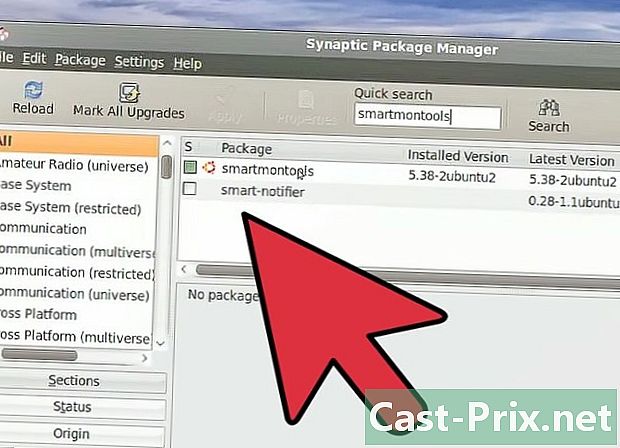
Обязательно определите признаки того, что жесткий диск может выйти из строя. Это не всегда возможно, потому что иногда жесткий диск жестоко умирает, но лучше быть внимательным к симптомам, которые свидетельствуют о надвигающемся сбое, чтобы иметь возможность сохранить ваши данные и найти профессиональную помощь. Ваш жесткий диск невероятно чувствителен, поэтому не пытайтесь открыть его и посмотреть на него, если вы не знаете, что делаете. И если вы все еще хотите открыть его, убедитесь, что лотки не подвергаются воздействию воздуха: жесткие диски могут быть открыты только в лабораториях класса 100, в противном случае они будут почти мгновенно уничтожены пылью. Лучше сделать резервную копию, чем восстановить данные: это намного проще и дешевле. Как только вы обнаружите признаки сбоя, вы должны убедиться, что вы сделали резервную копию своих данных и сделали резервную копию, если это не было сделано. Затем, когда происходит сбой, вы можете разыграть гарантию, если она все еще действует, или купить новый жесткий диск. Восстановление данных может стоить тысячи евро, и нет никаких гарантий, что все данные могут быть восстановлены. Это смехотворно высокая цена, у вас не будет выбора, кроме как делать покупки в поисках наилучшей возможной цены. Стоимость переноса резервной копии на новый жесткий диск намного дешевле, чем использование специалиста по восстановлению данных, который будет выполнять ту же работу в то же время. -

Обнаружить странные шумы. Иногда визг или скребущий шум означают, что ваш жесткий диск восстанавливается, например (это очень часто), если диск был поврежден. Это также может означать, что двигатель вышел из строя, и ваш жесткий диск скрипит из-за шумного качения. Если, с другой стороны, вы слышите странные звуки, которые имеют очень быстрый темп, у вас, вероятно, не так много времени. -

Будьте внимательны к исчезающим данным и ошибкам диска. Ваш компьютер не позволяет сохранить документ? Вы уверены, что вчера у вас был файл на рабочем столе, и вы больше его не видите? Есть программа, которая всегда работала хорошо и вдруг перестала работать, спрашивая, где находится файл, который от него зависит? Это потенциальные признаки сбоя жесткого диска. Конечно, возможно, ваши дети переместили ваши файлы, чтобы сделать вас шуткой или вирусом, который заставил их исчезнуть, но исчезновение данных никогда не является хорошим признаком для вашего жесткого диска, если можно исключить другие возможные причины , -
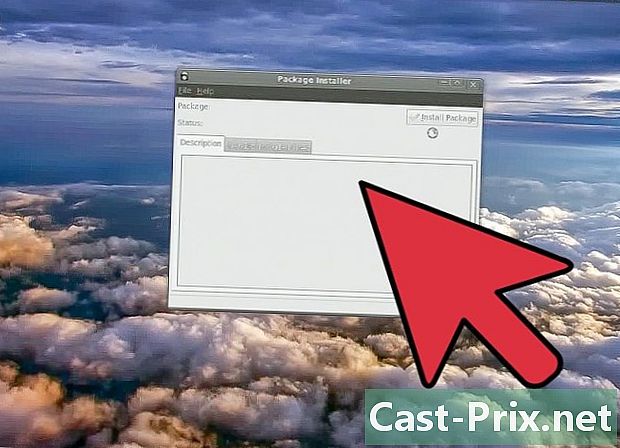
Ваш компьютер больше не распознает ваш жесткий диск. Это может показаться очевидным, но есть вероятность, что если ваш компьютер больше не распознает ваш жесткий диск, проблема связана с вашим компьютером, а не с вашим компьютером. Протестируйте диск на компьютере друга, чтобы узнать, распознан ли он.Обычно это логическая проблема, если только вы не слышите странные звуки, которые указывают на большую механическую проблему или проблему на плато. -
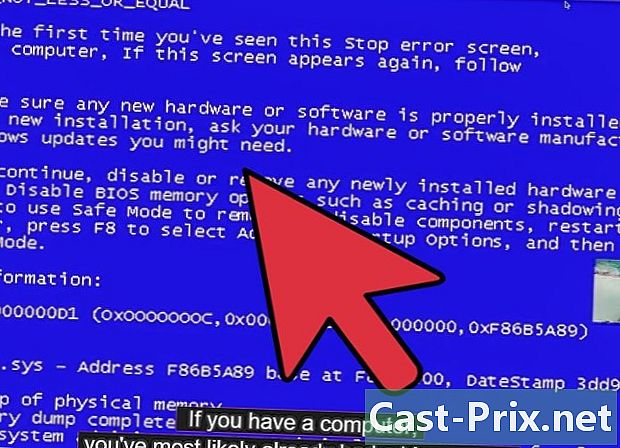
Компьютерный завод. Ваш компьютер регулярно отображает синий экран или внезапно перезагружается? Часто ли происходит сбой, особенно при запуске операционной системы? Если ваш компьютер дает сбой, особенно когда он пытается получить доступ к файлам (например, во время загрузки), это может указывать на проблему с жестким диском. -

Время доступа очень мало. Открытие папки в проводнике Windows не должно занять час, так же как очистка корзины не должна занимать два часа. Люди, которые испытывают эту проблему, часто страдают от сбоя жесткого диска в течение следующих двух месяцев или около того. -

Звук является отличным показателем. Как только звук будет отличаться от обычного или когда вы услышите много хрипов и скрипов с жесткого диска, вы должны немедленно отключить его. Научитесь распознавать звуки вашего жесткого диска с самого начала, потому что вам нужно будет различать изменения в звуках по мере их старения. -

Если ваш компьютер дает сбой или не может найти файл, который был там недавно, это означает, что ваш жесткий диск страдает или это простая системная ошибка файла при форматировании диска. Этот тип ошибки обычно (но не всегда) исправляется функцией «chkdsk», которой оснащено большинство установок Windows. Чтобы исправить ошибку системного файла на диске C: откройте командную строку на компьютере в режиме администратора, если вы используете Windows Vista или более позднюю версию, и введите «chkdsk C: / f». (Если вы хотите использовать «chkdsk» для проверки ошибок файла данных, вы можете добавить другой параметр: «chkdsk C: / f / r»). -
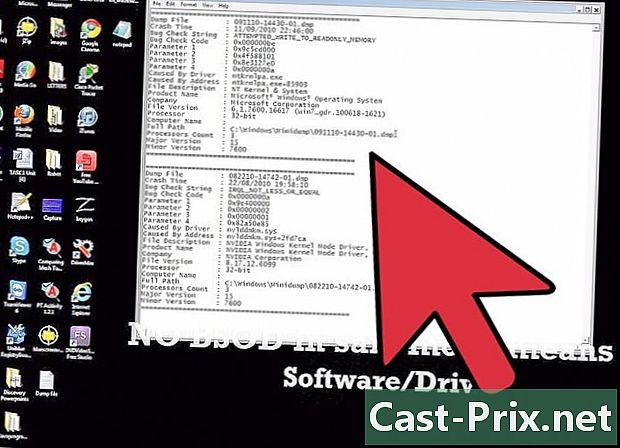
«Чкдск» позволяет контролировать и восстанавливать структуру системных файлов на диске С: (а также проверьте и исправьте все ошибки файла данных, если вы используете параметр / r). Если у вас более одного жесткого диска, рекомендуется запустить «chkdsk» на обоих жестких дисках, заменив C: буквой, соответствующей данному диску (например, E: и в этом случае команда будет « чкдск е: / ф / р "). В большинстве случаев это устранит ошибку файловой системы, и диск снова будет работать нормально. Тем не менее, если ошибка повторяется, вы можете попытаться перезагрузить в течение 12 часов на диске, где произошла ошибка. Или это сбой диска, и вы должны попытаться сохранить как можно больше данных, прежде чем удалять и заменять их (если вы продолжите использовать их, они будут непоправимы и ухудшатся еще больше). Установите запуск системы.
- Логические ошибки: они возникают, когда на жестком диске имеется электронный сбой или возникает проблема с программным обеспечением (встроенным программным обеспечением). Устранить этот тип ошибки, как правило, легко и недорого. К сожалению, это тоже необычная ошибка.
- Почему отказывают жесткие диски?
- Сбой носителя: Если жесткий диск подвергся резкой манипуляции, произошел сбой магнитных пластин, возникли ошибки чтения / записи или проблемы форматирования низкого уровня, это сбой носителя. Эта проблема также является относительно редкой. После посадки плато данные могут считаться удаленными.
- Механические ошибки: это, вероятно, самые распространенные ошибки на жестких дисках. Двигатель горит, диск перегревается, подшипники застревают - такие вещи можно ожидать, когда машина ломается. Такая ошибка неприятна, но если лотки не затронуты, у вас есть шанс восстановить их, если вы заплатите цену.
- Сбои головки: это происходит, когда головка чтения / записи падает на лотки, как если бы ее ход был на «неправильной высоте» или потому, что соединение между платой логики и головкой было выполнено плохо - среди других ошибок, связанных с неисправность головки чтения / записи. Это распространенная ошибка. Удар головы особенно неприятен.
- Не пытайтесь играть в героя. Если можете, сделайте резервную копию ваших данных. Если вы не можете (например, если есть неприятные шумы), извлеките диск из компьютера или его корпуса, оберните его антистатической пластиковой или алюминиевой фольгой и сохраните в безопасном месте до отправки. профессионалу. Жесткие диски очень чувствительны. Не играй с ними.
- Если вы обратитесь к специалисту по восстановлению данных, он объяснит вам, как доставить диск, хотя он предпочтет, чтобы вы доставили его лично ему, чтобы избежать дальнейшего повреждения.
- Всегда не забывайте следить за своим жестким диском и быстро реагировать при необходимости. И, конечно же, сохраняйте полные резервные копии, даже если вам придется затянуть пояс на несколько дней.

